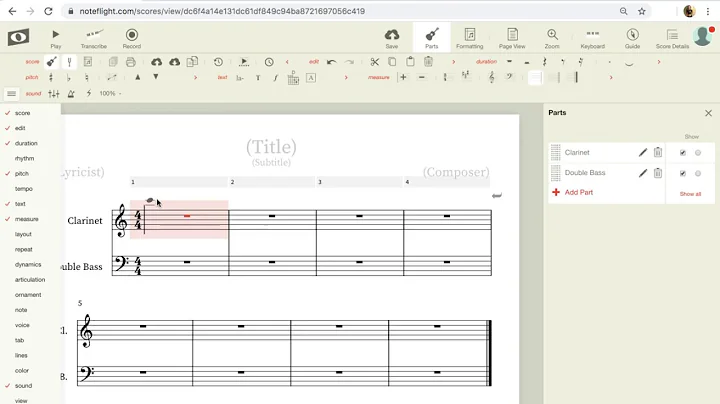PDFs in Canva einfach bearbeiten
Table of Contents
- Einführung
- Import eines PDFs in Canva
- Bearbeiten des PDFs in Canva
- Hinzufügen eines Hyperlinks zu einem Text
- Exportieren des PDFs
- Prüfen der Funktionalität des Hyperlinks
- Fazit
- Pros und Cons
Einführung
In diesem Tutorial zeige ich Ihnen, wie Sie einem PDF in Canva einen Hyperlink hinzufügen können. Ein Hyperlink ist ein Link, auf den geklickt werden kann und der Sie zu einer Website oder einem anderen gewünschten Ort führt. Canva bietet Ihnen die Möglichkeit, PDF-Dateien zu importieren und sie zu bearbeiten. Das Hinzufügen von Hyperlinks ist eine großartige Möglichkeit, um Ihre PDF-Dateien interaktiv und benutzerfreundlich zu gestalten. In diesem Artikel werde ich Ihnen Schritt für Schritt erklären, wie Sie dies tun können.
Import eines PDFs in Canva
Der erste Schritt besteht darin, das PDF-Dokument in Canva zu importieren. Öffnen Sie dazu Canva und erstellen Sie ein neues Design. Klicken Sie dann auf "Datei importieren" und navigieren Sie zu dem Ordner, in dem sich das PDF befindet, dem Sie einen Hyperlink hinzufügen möchten. Wählen Sie die PDF-Datei aus und klicken Sie auf "Öffnen". Das PDF wird in Canva hochgeladen und innerhalb des Projektfolders gespeichert.
Bearbeiten des PDFs in Canva
Sobald das PDF in Canva geöffnet ist, können Sie mit der Bearbeitung des Textes beginnen. Wenn Sie den Text markieren, den Sie mit einem Hyperlink versehen möchten, klicken Sie auf die drei Punkte oben rechts in der Ecke und wählen Sie "Link". Geben Sie die gewünschte URL ein oder fügen Sie den Link ein, den Sie verwenden möchten. Sobald der Link eingefügt ist, wird der markierte Text unterstrichen und zeigt an, dass ein Hyperlink vorhanden ist.
Hinzufügen eines Hyperlinks zu einem Text
Um einen Hyperlink zu einem bestimmten Text hinzuzufügen, markieren Sie den entsprechenden Text und klicken Sie auf die drei Punkte oben rechts. Wählen Sie "Link" aus und fügen Sie den gewünschten Link ein. Sobald der Link eingefügt ist, wird der Text unterstrichen und zeigt an, dass ein Hyperlink vorhanden ist. Durch Klicken auf den Text gelangt der Benutzer zur verlinkten Webseite oder zum gewünschten Ort.
Exportieren des PDFs
Nachdem Sie den Hyperlink zu Ihrem PDF hinzugefügt haben, können Sie das Dokument exportieren. Klicken Sie auf "Teilen" und wählen Sie "Download". Wählen Sie das gewünschte Exportformat, zum Beispiel "PDF Standard" und klicken Sie auf "Download". Das exportierte PDF kann nun überprüft werden, um sicherzustellen, dass der Hyperlink ordnungsgemäß funktioniert.
Prüfen der Funktionalität des Hyperlinks
Öffnen Sie das exportierte PDF und überprüfen Sie die Funktionalität des Hyperlinks. Bewegen Sie den Mauszeiger über den verlinkten Text. Der Mauszeiger sollte sich in eine Hand mit einem Zeigefinger ändern. Wenn Sie auf den Text klicken, werden Sie zur verlinkten Webseite weitergeleitet. So können Sie sicherstellen, dass der Hyperlink ordnungsgemäß funktioniert und die gewünschte Aktion ausführt.
Fazit
Das Hinzufügen von Hyperlinks zu PDFs in Canva ist eine einfache und effektive Möglichkeit, Ihre Dokumente interaktiv zu gestalten. Es ermöglicht den Benutzern, auf Links zu klicken und zu anderen Websites oder Inhalten zu gelangen. Canva bietet Ihnen die Werkzeuge, um Ihre PDFs kreativ anzupassen und sie benutzerfreundlich zu gestalten. Nutzen Sie diese Funktion, um Ihre PDFs aufzuwerten und eine bessere Benutzererfahrung zu bieten.
Pros und Cons
Pros:
- Einfacher Import von PDFs in Canva
- Benutzerfreundliches Bearbeiten des PDF-Textes
- Hinzufügen von Hyperlinks verbessert die Interaktivität
- Exportieren des PDFs in verschiedenen Formaten möglich
Cons:
- Kostenlose Version von Canva bietet möglicherweise nicht alle Funktionen
- Mögliche Einschränkungen beim Bearbeiten des PDF-Layouts
Highlights
- Einfacher Import von PDFs in Canva
- Benutzerfreundliches Hinzufügen von Hyperlinks
- Exportieren des PDFs in verschiedenen Formaten möglich
FAQ
Q: Ist Canva kostenlos?
A: Ja, Canva bietet eine kostenlose Version mit grundlegenden Funktionen. Es gibt jedoch auch kostenpflichtige Abonnementoptionen mit erweiterten Funktionen.
Q: Kann ich ein PDF in Canva bearbeiten?
A: Ja, Canva ermöglicht das Importieren von PDFs und das Bearbeiten des Textes sowie das Hinzufügen von Hyperlinks und anderen Elementen.
Q: Gibt es eine Größenbeschränkung für importierte PDFs in Canva?
A: Ja, Canva hat eine Größenbeschränkung für importierte Dateien. Stellen Sie sicher, dass Ihre PDF-Datei die maximale Größe nicht überschreitet.
Q: Kann ich den Hyperlink nachträglich bearbeiten oder entfernen?
A: Ja, Sie können den Hyperlink jederzeit bearbeiten oder entfernen, indem Sie den entsprechenden Text markieren und die Linkoptionen in Canva verwenden.
Q: Was kann ich tun, wenn der Hyperlink in meinem exportierten PDF nicht funktioniert?
A: Stellen Sie sicher, dass der Link korrekt eingefügt ist und überprüfen Sie, ob bei der Exportierung des PDFs keine Fehler aufgetreten sind.
 WHY YOU SHOULD CHOOSE Proseoai
WHY YOU SHOULD CHOOSE Proseoai